در ویندوز 8 شما سه گزینه اصلی برای بازیابی سیستم عامل دارید: تازه کردن، نصب مجدد و بازگرداندن.
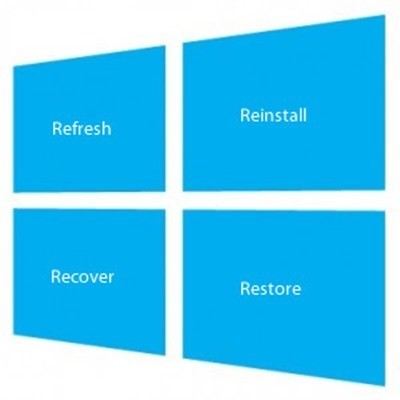
هر کدام از این روش های بازیابی ویندوز 8 زیر را انجام می دهند یک نوع خاص از تنظیم مجدد سیستم عامل:
با انتخاب روش بازبینی برای سناریوی خاص خود، ممکن است بتوانید برخی از زمان ها را ذخیره کنید و همچنین ویندوز را مجددا نصب کنید.
Refresh - شما می توانید بدون از دست دادن عکس ها، موسیقی، فیلم ها و سایر فایل های شخصی خود را تازه کنید
گزینه Windows 8 Refresh اجازه می دهد شما برای تازه کردن ویندوز در حالی که هنوز فایل های شخصی و داده های خود را که شما در کامپیوتر شما ذخیره کرده است. همانطور که در ویندوز 8 توضیح داده شده است، در صورتی که شما تازه سازی یک کامپیوتر را انجام می دهید، در اینجا چیزی است که اتفاق می افتد:
تازه کردن رایانه خود
برای تازه کردن رایانه خود در ویندوز 8، با راه اندازی Charmsمنوو کلیک بر روی فهرست تنظیمات.
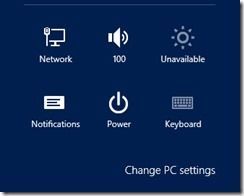
برو به پایین عمومیلیست کنید و روی دکمه شروع کارکه در زیر تازه کردن رایانه خود بدون تأثیر بر فایلهای شماکلیک کنید
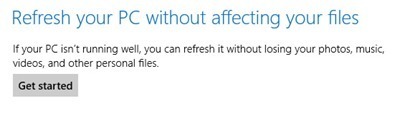
همچنین می توانید پست های دیگر خود را در ایجاد تصویر پشتیبان ویندوز خود را بررسی کنید، که به شما امکان می دهد تمام برنامه ها و برنامه های خود را نصب کنید، تصویر خود را ایجاد کرده و سپس بتوانید آن تصویر را بازیابی کنید
نصب مجدد - همه چیز را حذف کنید و ویندوز را مجددا نصب کنید
گزینه نصب مجدد ویندوز 8 به شما این امکان را می دهد که سیستم عامل را به طور کامل نصب مجدد کنید بدون نیاز به دستی دیسک سخت با استفاده از دیسک ویندوز 8 یا درایو USB نصب کنید. هنگامی که شما ویندوز 8 را با استفاده از گزینه مجدد نصب مجدد نصب می کنید
برای نصب مجدد ویندوز 8، با راه اندازی منوی چارچوبو انتخاب فهرست تنظیمات، با شروع کار کنید.گزینه تغییر تنظیمات کامپیوتررا از منو انتخاب کنید.
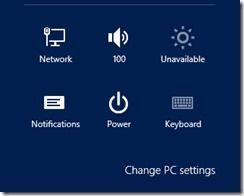
به پایین Generalلیست کنید و آن را انتخاب کنید. از قسمت زیر منوی سمت راست، حذف همه چیز و نصب مجدد ویندوزرا انتخاب کنید و روی دکمه شروع کارکلیک کنید.
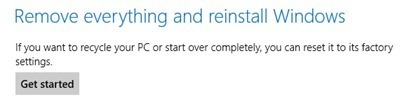
بازیابی - بازگرداندن ویندوز از زمان پیشین (نقطه بازگردانی سیستم)
گزینه Windows 8 Restore به شما امکان بازگرداندن یا رول زمانی که یک نقطه بازگردانی سیستم ایجاد شد، ویندوز را به یک زمان قبلی ترجیح داد. این گزینه ویندوز را به حالت نقطه بازگردانی سیستم منتقل می کند. در اینجا چند نکته از نحوه کارکرد بازگردانی را شرح می دهیم:
پست من در مورد چگونگی فعال / غیر فعال کردن و استفاده از بازگرداندن سیستم. برای بازگرداندن ویندوز 8، با راه اندازی کنترل پنلشروع کنید.
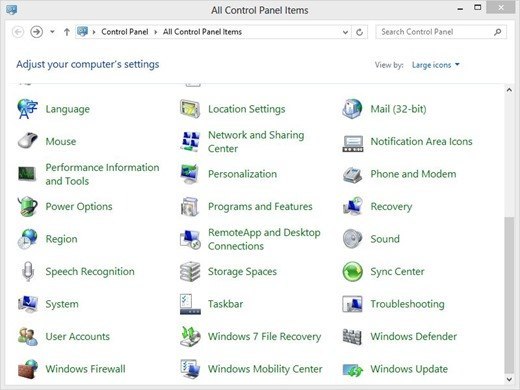
از پنجره بازيابي، از بخش کنترل، به فهرست بازیابیبرويد و آن را انتخاب کنيد. گزینه باز کردن بازگرداندن سیستمرا انتخاب کنید.
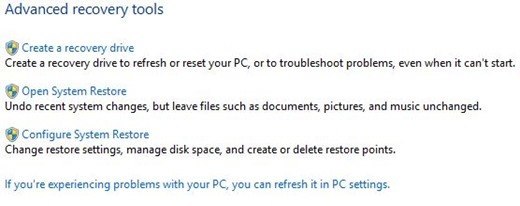
این پنل سیستم بازگردانی را راه اندازی می کند، سیستم بازگردانی نقطه برای بازگرداندن ویندوز به.
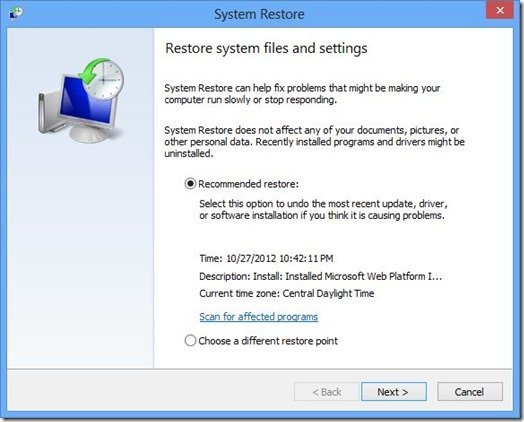
این سه راه اصلی برای بازیابی سیستم عامل در ویندوز 8. همچنین، پست دیگر در مورد نحوه پاک کردن نصب ویندوز 10 است. لذت ببرید!